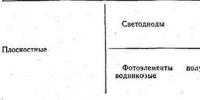วิธีติดตั้ง dlc บนใบอนุญาต fallout 4
เลือกหน้า
สวัสดีแฟน ๆ ของเกม Fallout 4 ทุกคน ในคู่มือนี้ ฉันจะบอกวิธีติดตั้ง mods สำหรับเกม Fallout 4 อย่างถูกต้องและไม่มีข้อผิดพลาด เพื่อหลีกเลี่ยงข้อผิดพลาดหลังจากติดตั้งการดัดแปลง ให้ปฏิบัติตามคำแนะนำด้านล่างอย่างเคร่งครัด การติดตั้ง mods ในเกม Fallout 4 มีสองประเภท: แบบแมนนวลและแบบอัตโนมัติ มาเริ่มกันเลย!
หากต้องการติดตั้ง mods โดยอัตโนมัติใน Fallout 4 คุณจะต้องมีโปรแกรม Mod Manager ด้วยเหตุนี้คุณจึงสามารถติดตั้งการดัดแปลงต่าง ๆ ในเกมได้อย่างง่ายดาย และคุณไม่จำเป็นต้องทำการเปลี่ยนแปลงไฟล์การกำหนดค่าด้วยตนเอง
- จะใช้ Mod Manager ได้อย่างไร?
- ดาวน์โหลด Fallout4 Mod Manager จากเว็บไซต์ของเรา
- แตกไฟล์เก็บถาวรที่ดาวน์โหลดมาและเรียกใช้ Fallout4ModManager.exe
- คลิกที่ปุ่ม "ติดตั้ง" จากนั้นเลือกไฟล์เก็บถาวรด้วย mod บนพีซีของคุณ
- หลังจากเลือก mod แล้วให้คลิกที่ปุ่ม "ติดตั้ง" อีกครั้ง ต่อไปก็จะเกิดขึ้นการติดตั้งอัตโนมัติ
- แฟชั่นสำหรับเกม Fallout 4;

วางเครื่องหมายถูกไว้ข้าง mod ที่ต้องการในหน้าต่างด้านซ้ายเพื่อเปิดใช้งาน ดูภาพหน้าจอด้านล่าง
การติดตั้ง mods ด้วยตนเองสำหรับเกม Fallout 4 นั้นแตกต่างจากการติดตั้งอัตโนมัติและแบ่งออกเป็นสองประเภท: ปลั๊กอินและทรัพยากร ม็อดทรัพยากรคือไฟล์และโฟลเดอร์ที่ถูกคัดลอกไปยังโฟลเดอร์รูทของเกมที่เรียกว่า "ข้อมูล" จำเป็นต้องย้ายปลั๊กอินไปยังโฟลเดอร์เดียวกันด้วย แต่ต้องเชื่อมต่อเพิ่มเติมด้วย ตอนนี้เราจะดูตัวอย่างการติดตั้งการดัดแปลงประเภทนี้ในเกม Fallout 4
- เพื่อให้ม็อดทำงานได้ สิ่งแรกที่คุณต้องทำคือตั้งค่าไฟล์การกำหนดค่าเกม ตัวอย่างได้รับด้านล่าง:
- ไปที่โฟลเดอร์: C:\Users\Username\Documents\My Games\Fallout4.

ใช้แผ่นจดบันทึกเปิดไฟล์ Fallout4Prefs.ini

- เรากำลังมองหาโครงสร้างในไฟล์ที่มีชื่อ . สิ่งสำคัญคือมีการเขียนบรรทัดที่นั่น: bEnableFileSelection=1 หากไม่มีบรรทัดนี้ เราก็เขียนมันด้วยตนเอง ดูภาพหน้าจอด้านล่าง เปิดไฟล์ด้วยแผ่นจดบันทึกอินี่
- ซึ่งอยู่ในโฟลเดอร์เดียวกันและค้นหาการออกแบบที่มีชื่อ ในการออกแบบนี้ ให้ค้นหาเส้น.
- แทนที่บรรทัดที่พบด้วยข้อความต่อไปนี้: sResourceDataDirsFinal=STRINGS\, TEXTURES\, INTERFACE\, SOUND\, MUSIC\, VIDEO\, MESHES\, PROGRAMS\, MATERIALS\, LODSETTINGS\, VIS\, MISC\, SCRIPTS\, SHADERSFX \
- บันทึกการเปลี่ยนแปลงของคุณและปิดไฟล์
ตอนนี้คุณรู้วิธีติดตั้ง mod ทรัพยากรในเกม Fallout 4 แล้ว หากคุณพบโฟลเดอร์ Data ในไฟล์เก็บถาวรให้ย้ายไปยังโฟลเดอร์เกมโดยยอมรับการแทนที่
การติดตั้งปลั๊กอินสำหรับ Fallout 4
ปลั๊กอินประกอบด้วยไฟล์ ESP และ ESM พวกเขาจะถูกย้ายไปยังโฟลเดอร์ Fallout 4/Data รวมถึงโฟลเดอร์ทรัพยากร แต่จำเป็นต้องเชื่อมต่อกัน ดูตัวอย่างด้านล่าง:
- เรากำลังมองหาไฟล์ชื่อ Plugins.txt ซึ่งอยู่ที่ C:\Users\Username\AppData\Local\Fallout
- คลิกขวาที่ไฟล์และเลือก "คุณสมบัติ"
เราพบคำจารึกว่า "อ่านอย่างเดียว" ยกเลิกการทำเครื่องหมายที่ช่องแล้วคลิกนำไปใช้ ดูภาพหน้าจอด้านล่าง

- ใช้แผ่นจดบันทึกเปิดไฟล์และทันทีหลังบรรทัด Fallout4.esm ให้ใส่ชื่อเต็มของ mod ตัวอย่างเช่น LongerPowerLines3x.esp ดูที่หน้าจอด้านล่าง:

- บันทึกและปิดไฟล์
- ตั้งค่าแอตทริบิวต์ "อ่านอย่างเดียว" สำหรับไฟล์ Plugins.txt
- เราเล่นเกมโปรดของเรา
คำแนะนำวิดีโอสำหรับการติดตั้ง mods สำหรับ Fallout 4
ผู้พัฒนา:สตูดิโอเกมเบเธสด้า
วันที่วางจำหน่าย: 19 พฤษภาคม 2559
แพลตฟอร์ม:พีซี
คำอธิบาย:
Far Harbor เป็น DLC ตัวที่สามสำหรับ Fallout 4 ใน Far Harbor DLC คุณจะทำคดีใหม่ของ Valentine's Detective Agency และออกค้นหาเด็กสาวและอาณานิคมแห่งการสังเคราะห์ที่เป็นความลับ คุณจะเดินจากชายฝั่งเมนไปยัง เกาะลึกลับฟาร์ฮาร์เบอร์ ที่ไหน ระดับสูงรังสีทำให้สัตว์มีอันตรายมากยิ่งขึ้น มีส่วนร่วมในความขัดแย้งระหว่างซินธ์, Children of the Atom และคนในท้องถิ่น คุณสามารถนำความสงบสุขมาสู่ Far Harbor ได้หรือไม่ และต้องแลกด้วยราคาเท่าไหร่? ส่วนเสริม Far Harbor ถือเป็นส่วนเสริมที่ใหญ่ที่สุดที่ Bethesda Game Studios เคยสร้างมา ประกอบด้วยภารกิจใหม่ การตั้งถิ่นฐาน ศัตรูร้ายแรง และดันเจี้ยน อาวุธและชุดเกราะใหม่อันทรงพลังจะช่วยให้คุณแข็งแกร่งขึ้น ทางเลือกเป็นของคุณ
อัปเดต: เปิดตัว (ตั้งแต่ 09.29.2016)
- อัปเดตไฟล์ DLCCoast - Main.ba2
- มีการแก้ไขบางส่วนซึ่งอาร์เบอร์ไม่ได้แจ้งให้ทราบ
อัปเดต: เปิดตัว (ตั้งแต่ 09.21.2016)
- อัพเดตไฟล์ DLCCoast - Textures.ba2 และ DLCCoast - Main.ba2 ซึ่งมีการเปลี่ยนแปลง ศาลาไม่ได้แจ้งเตือน
อัปเดต: เปิดตัว (ตั้งแต่วันที่ 19/05/2559)
- การเปิดตัวประกอบด้วยไฟล์ที่อัปเดตซึ่งแตกต่างจากไฟล์ที่อยู่ในเวอร์ชันเบต้า
คำแนะนำโดยละเอียดเพิ่มเติมว่า Far Harbor DLC คืออะไร
การสนทนาและแนวทางแก้ไขปัญหาในฟอรัมของเรา
สิ่งที่ต้องทำ:
ในการเริ่มภารกิจ Far Harbor DLC คุณจะต้องทำภารกิจ Revelation จากเกมหลักให้สำเร็จ
หรือคุณสามารถไปที่เกาะด้วยวิธีอื่น: คุณสามารถไปที่นั่นได้โดยไม่ต้องพบกับวาเลนไทน์ด้วยซ้ำ
พวกเขาสามารถมอบหมายงานให้คุณที่นั่นได้ เช่น งานใต้ดิน ฆ่าทุกคนตามคำแนะนำของแรนดอล์ฟ คุณยังไปที่บ้านของคาซึมิและพูดคุยกับพ่อแม่ของเธอ มีเพียงวาเลนไทน์และนักสืบเท่านั้นที่ไม่ได้กล่าวถึงในการสนทนา คุณเพียงแค่เสนอความช่วยเหลือเท่านั้นเอง (ขอบคุณสำหรับคำแนะนำ)
ใหม่ในเวิร์กชอป:
- เพิ่มการออกแบบใหม่ลงในเวิร์กชอป: โรงนาสำเร็จรูปพร้อมส่วนประกอบทั้งหมด อุปกรณ์ตกปลา การตกแต่งบนผนัง ตะกร้าใส่ปลา ซุ้มโค้งสำหรับกุ้งล็อบสเตอร์ และอื่นๆ...
ความสำเร็จใหม่:
- Far Harbor DLC นี้เพิ่มความสำเร็จใหม่ 10 อย่าง: New England Vacation, On the Hook, Fighting the Fog, Just Add Salt Water, Islander's Almanac, Cleaning the Land, Far from Home, Finding Your Place, The Way Lifeควรจะเป็น, ครอบครัว ธุระ.
ความต้องการ:
Fallout 4 เวอร์ชัน 1.5.157.0 และสูงกว่า
การติดตั้ง:(สามารถทำได้ด้วยตนเองหรือผ่านผู้จัดการ NMM)
ดาวน์โหลดไฟล์เก็บถาวร วางเนื้อหาทั้งหมดลงในโฟลเดอร์เกม เปิดใช้งานในตัวจัดการ NMM
โปรดทราบว่าไฟล์เก็บถาวรมีไฟล์ steam_api.ini โปรดอย่าติดตั้ง เนื่องจากไฟล์นี้อยู่ในรูปแบบ .
Fallout 4 - การผจญภัย บทบาทสมมติในโลกหลังหายนะ เมื่อตอนที่ 4 เปิดตัว ความนิยมของซีรีส์ก็พุ่งสูงขึ้นอย่างเหลือเชื่อ ทั้งเด็กและผู้ใหญ่กำลังรอเธออยู่ เป็นผลให้ผลลัพธ์ไม่ชัดเจน แต่ก็คุ้มค่าที่จะให้ความสนใจอย่างชัดเจน
สำหรับแต่ละส่วนของ Fallout รวมถึงสองส่วนคลาสสิก ส่วนเสริมและม็อดจากแฟนเกมจะได้รับการเผยแพร่เป็นประจำ เรื่องราวเพิ่มเติมระดับโลกยังคงได้รับการพัฒนาสำหรับเกมเก่า ไม่ต้องพูดถึงภาคที่สามและ New Vegas เกือบจะในทันทีหลังจากการเปิดตัวส่วนที่สี่ ผู้ดำเนินรายการก็เริ่มทำงาน ในบทความนี้ คุณจะได้เรียนรู้เกี่ยวกับ Fallout 4 ว่ามีส่วนเสริมใดบ้างที่มีให้เลือกใช้งาน และส่วนเสริมใดที่ควรใช้
ประเภทของส่วนเสริม
เกือบจะในทันทีหลังจากการเปิดตัว การแก้ไขและม็อดแรกเริ่มปรากฏขึ้น สิ่งเหล่านี้ส่วนใหญ่เกี่ยวข้องกับการปรับปรุงประสิทธิภาพ เนื่องจากเกมไม่ได้รับการปรับให้เหมาะสมในทางปฏิบัติ ม็อดทั้งหมดเหล่านี้เป็นเพียงการเปลี่ยนแปลงไฟล์กำหนดค่าและไม่มีอะไรเพิ่มเติม
หลังจากนั้นไม่นาน การเปลี่ยนแปลงระดับโลกก็เริ่มปรากฏให้เห็นมากขึ้น Modders เรียนรู้ที่จะบีบอัดความละเอียดของพื้นผิวและลบองค์ประกอบด้านสิ่งแวดล้อมที่ไม่จำเป็น ซึ่งลดประสิทธิภาพลงอย่างมากในคอมพิวเตอร์ที่อ่อนแอ ม็อดดังกล่าวปรากฏบนแล็ปท็อปด้วย แม้แต่ผู้ใช้ยังบ่นว่า FPS ต่ำและค้างอย่างต่อเนื่อง ดังนั้นพวกเขาจึงดาวน์โหลดโครงสร้างการกำหนดค่าจากโปรแกรมเมอร์พัดลม
ไม่ใช่สำหรับทุกชุด พื้นผิวที่ถูกบีบอัดคำแนะนำที่แนบมาด้วยเกี่ยวกับวิธีการติดตั้ง mods บน Fallout 4 แต่สาระสำคัญและลำดับของการกระทำเหมือนกันเกือบทุกที่
ม็อดถัดไปปรากฏขึ้นซึ่งเปลี่ยนอินเทอร์เฟซมาตรฐานของบทสนทนาในเกมให้เป็นม็อดที่คุ้นเคยมากกว่าซึ่งอยู่ในส่วนเก่าของซีรีส์ ความจริงก็คือในต้นฉบับของส่วนที่สี่ผู้สร้างได้ตัดสินใจใช้ "วงล้อคำตอบ" ที่ได้รับความนิยมในขณะนี้เช่นเดียวกับใน แมสเอฟเฟ็กต์หรือการสืบสวนยุคมังกร แฟนอนุรักษ์นิยมของซีรีส์นี้ไม่ชอบนวัตกรรมนี้ ดังนั้น mod นี้จึงปรากฏขึ้นไม่นานหลังจากการเปิดตัว
หลังจากการเพิ่มเติมทั้งหมดที่อธิบายไว้ข้างต้น การเปลี่ยนแปลงพื้นผิว รูปลักษณ์ใหม่ของชุดเกราะ อาวุธ สัตว์ประหลาด การเปลี่ยนแปลงพื้นผิวสถานที่ และอื่นๆ ก็เริ่มปรากฏขึ้น ตอนนี้เรามาดูวิธีการติดตั้ง mods บน Fallout 4 ในรูปแบบต่างๆ
ในการดำเนินการนี้ คุณไม่จำเป็นต้องใช้เวลาหรือซอฟต์แวร์เพิ่มเติมมากนัก Fallout เป็นเกมที่เปิดกว้างสำหรับการแก้ไขและเปลี่ยนแปลงมือสมัครเล่นมาโดยตลอด ในการวางจำหน่ายสองส่วนคลาสสิกอีกครั้งบนร้านค้า Steam ผู้พัฒนาจาก Bethesda ยังใช้แพตช์สมัครเล่นสำหรับความละเอียดจอกว้างและเพิ่มลงในชุด

การติดตั้งด้วยตนเอง
ก่อนอื่น มาดูวิธีการติดตั้ง mod ด้วยตนเอง Fallout 4 เป็นเกมที่ค่อนข้างเปิดสำหรับนักพัฒนาส่วนเสริม การเปลี่ยนแปลงส่วนใหญ่เกี่ยวข้องกับไฟล์การกำหนดค่าและการเปลี่ยนแปลงพารามิเตอร์
สามารถดาวน์โหลดตัวดัดแปลงทรัพยากรทั้งหมดไปยังโฟลเดอร์เฉพาะและใช้งานได้ แต่ก่อนอื่นคุณต้องตั้งค่าคอนฟิกูเรชันก่อน ไปที่โฟลเดอร์ My Documents และเปิดโฟลเดอร์ชื่อเกม Fallout 4 นี่คือที่เก็บกราฟิกและการตั้งค่าการบันทึก ป้อนบรรทัด bEnableFileSelection=1 ลงในไฟล์ Fallout4Prefs.ini หลังจากเปิดผ่าน Notepad มาตรฐาน
หลังจากนั้น คุณสามารถดาวน์โหลดม็อดทรัพยากรและติดตั้งลงในเกมต้นฉบับได้ ไฟล์และโฟลเดอร์ทั้งหมดจะต้องถูกคัดลอกไปยังไดเร็กทอรี Data ซึ่งอยู่ในโฟลเดอร์เกม หากคุณไม่แน่ใจเกี่ยวกับฟังก์ชันการทำงานของ mod ให้ทำเลย สำเนาสำรองเวอร์ชันของเกมล้วนๆ
การติดตั้งอัตโนมัติ
ในการทำเช่นนี้เราจำเป็นต้องมียูทิลิตี้ขนาดเล็ก มาดูวิธีการติดตั้ง Mod Manager บน Fallout 4 กัน โปรแกรมนี้จะทำการเปลี่ยนแปลงทั้งหมดที่อธิบายไว้ข้างต้นโดยอัตโนมัติ
เปิดโปรแกรมและเลือกไฟล์เก็บถาวรที่ดาวน์โหลดด้วย mods คลิกที่ปุ่มติดตั้งและรอให้การติดตั้งเสร็จสิ้น ในครึ่งซ้ายของหน้าต่างโปรแกรมจะมีรายการม็อดที่ติดตั้งทั้งหมด หากต้องการเปิดใช้งาน คุณจะต้องทำเครื่องหมายที่ mod

บรรทัดล่าง
ตอนนี้คุณรู้ทั้งสองวิธีในการติดตั้ง mods บน Fallout 4 แล้ว อย่างที่คุณเห็นขั้นตอนนี้ใช้เวลาไม่นานและแม้แต่ผู้เริ่มต้นในการทำงานกับพีซีและเกมก็สามารถรับมือกับมันได้
0วิธีที่ 1: การติดตั้งผ่านตัวจัดการ NMM:
1. ดาวน์โหลดและติดตั้งตัวจัดการ NMM
2. ไปตามเส้นทาง “ เอกสารของฉัน / เกมของฉัน / Fallout 4” จะมีไฟล์ .ini หลายไฟล์ในโฟลเดอร์นี้
3. เปิดไฟล์ Fallout4Prefs.ini แล้วมองหาบรรทัด ตรงด้านล่างควรมีบรรทัด: (หากไม่ใช่ ให้เพิ่ม)
โดยไม่มีจุด
bEnableFileSelection = 1
- (ไม่มีจุด)
bInvalidateOlderFiles=1
sResourceDataDirsFinal=
วิธีที่ 2: การเปิดใช้งาน mods โดยตรงในเกม (เริ่มต้นด้วยแพทช์ 1.5 มีการเพิ่มการสนับสนุนอย่างเป็นทางการสำหรับ mods):
1. คุณต้องมีการลงทะเบียนและบัญชีบนเว็บไซต์ Bethesda
2. ถัดไป คุณเพียงดาวน์โหลด Mods จาก Nexus หรือจากเว็บไซต์ ติดตั้ง Mods ตามคำอธิบายการติดตั้ง บนเว็บไซต์ของเรา เช่น ในคำอธิบาย Mod แต่ละรายการจะมีคำอธิบายการติดตั้ง
3. ถัดไป เปิดเกม ไปที่ส่วน “การปรับเปลี่ยน” ในเมนูเกม คุณจะถูกขอให้ป้อนชื่อผู้ใช้และรหัสผ่านของคุณ (นี่คือข้อมูลจากบัญชีของคุณบนเว็บไซต์ bethesda) เลือก “โหลดลำดับ” และคุณจะเห็นรายการม็อดทั้งหมดที่คุณติดตั้ง เปิดใช้งานม็อดเหล่านั้นหากไม่ได้ทำเครื่องหมายในช่อง และคุณยังสามารถจัดเรียงลำดับ esp ได้อีกด้วย ไฟล์.
4. เท่านี้ก็เล่นได้แล้ว
วิธีที่ 3: การติดตั้ง mods ด้วยตนเอง (หากคุณไม่ชอบตัวจัดการ NMM และอย่าใช้การเปิดใช้งาน mod ในเกม):
1. ไปตามเส้นทาง “ เอกสารของฉัน / เกมของฉัน / Fallout 4” จะมีไฟล์ .ini หลายไฟล์ในโฟลเดอร์นี้
2. เปิดไฟล์ Fallout4Prefs.ini แล้วมองหาบรรทัด ตรงด้านล่างควรมีบรรทัด: (หากไม่ใช่ ให้เพิ่ม)
- (ไม่มีจุด)
bEnableFileSelection = 1
- (ไม่มีจุด)
bInvalidateOlderFiles=1
sResourceDataDirsFinal=
6. บันทึกและปิดเอกสาร
7. ถัดไป คุณเพียงดาวน์โหลด Mods จาก Nexus หรือจากเว็บไซต์ ติดตั้ง Mods ตามคำอธิบายการติดตั้ง บนเว็บไซต์ของเรา เช่น ในคำอธิบาย Mod แต่ละรายการจะมีคำอธิบายการติดตั้ง
8. หลังจากติดตั้ง mod แล้ว ให้ไปที่พาธ/ไดรฟ์ C/users/own account/App Data/Local/Fallout4/plugins.txt (คลิกขวาที่ไฟล์นี้แล้วดูคุณสมบัติ ยกเลิกการเลือกช่องอ่าน ปิดและ บันทึก). เราป้อน esp ทั้งหมดลงในไฟล์ Plugins.txt ไฟล์จาก mods ที่ติดตั้ง ก่อนแต่ละ esp ควรมีเครื่องหมายดอกจัน ตัวอย่างเช่น:
# ไฟล์นี้ถูกใช้โดย Fallout4 เพื่อติดตามเนื้อหาที่คุณดาวน์โหลด
# กรุณาอย่าแก้ไขไฟล์นี้
*DLCRobot.esm
*DLCworkshop01.esm
*DLCCoast.esm
*SettlementKeywords.esm
*ArmorKeywords.esm
*Fallout 4 Patch.esp อย่างไม่เป็นทางการ
*CBBE.esp
*LooksMenu.esp
*THBrows.esp
*BuildableBurningCampfires.esp
*SMC.esp
9. บันทึกไฟล์และเล่น
Bethesda ชอบ DLC ซึ่งเป็นส่วนเสริมอย่างเป็นทางการของเนื้อหาที่หลากหลาย ทั้งเพิ่มการปรับปรุงการตกแต่งเล็กๆ น้อยๆ และพื้นที่ที่ครบถ้วน น่าสำรวจ และเนื้อเรื่องที่พัฒนาขึ้นสำหรับการเล่นเกมหลายชั่วโมง Dlc ไม่ได้ถูกไว้ชีวิตในช่วงเวลานั้น แม้แต่ Morrowind เก่าๆ นับประสาอะไรกับ Fallout 4 เมื่อถึงปี 2016
มีการประกาศส่วนเสริมทั้งหมดหกรายการเพื่อนำเสนอสิ่งใหม่ สุดท้ายของพวกเขาจะเปิดตัวเร็ว ๆ นี้ - และเราจะบอกคุณเล็กน้อยเกี่ยวกับแต่ละรายการ
คำแนะนำ
การผจญภัยครั้งใหม่ส่วนใหญ่เริ่มต้นจากการที่เราเลือกสถานีวิทยุที่เหมาะสมใน Pipboy
Fallout 4 dlc 1: ออโตเมตรอน
Automatron - ช่างเครื่องเอง
เปิดตัวในเดือนมีนาคมและเสนอการผจญภัยครั้งใหม่ให้กับฮีโร่เช่นกัน สาขาใหม่งานหัตถกรรม – งานประดิษฐ์หุ่นยนต์ ช่างเครื่องลึกลับวางสิ่งมีชีวิตจักรกลของเขาต่อสู้กับเครือจักรภพ โดยหว่านสิ่งที่เขาเชื่อว่าดีและเป็นนิรันดร์
เราต้องเดินผ่านสถานที่บรรยากาศใหม่ๆ ทำภารกิจให้สำเร็จ และเอาชนะศัตรู อนิจจา ใช้เวลาไม่นานนัก แต่หลังจากผ่านไปแล้ว เราจะเหลือโต๊ะทำงานและชิ้นส่วนมากมายสำหรับสร้างหุ่นยนต์ที่หลากหลาย ตั้งแต่ Mister Helpers, Braves, Robo-Eyes, Protectrons และ Security Guards สุดคลาสสิก สู่ผลลัพธ์ที่เหนือจินตนาการที่สุดของการผ่าตัดด้วยหุ่นยนต์
สหายเหล่านี้เป็นเพื่อนที่สมบูรณ์แบบ - พวกเขาจะไม่เทจิตวิญญาณของพวกเขาและจะไม่เบื่อหน่ายกับการกระทำใด ๆ ของฮีโร่ ด้วยความรอบคอบคุณจะได้รับ "รถถัง" หรือนักฆ่าเงียบที่ยอดเยี่ยมหรือเพียงแค่กล่องขนาดใหญ่สำหรับข้าวของบนล้อ
ในการเริ่ม Automatron คุณจะต้องปรับความถี่ฉุกเฉิน โบนัสที่ยอดเยี่ยมคือชุดเกราะพลัง X-01 Type II ครบชุดซึ่งนักผจญภัยที่เอาใจใส่จะพบ
Automatron – ตัวอย่างอย่างเป็นทางการ

Fallout 4 – ตัวอย่างอย่างเป็นทางการของ Automatron
Fallout 4 dlc 2: การประชุมเชิงปฏิบัติการความสูญเปล่า

ส่วนเสริม Wasteland Workshop ช่วยให้คุณสามารถจับและฝึก Deathclaw ได้
เวลาผ่านไปไม่นานก่อนที่จะมีการเปิดตัวส่วนเสริมอย่างเป็นทางการครั้งที่สองของ Fallout 4 – Wasteland Workshop ซึ่งไม่ได้นำเสนอการผจญภัยครั้งใหม่ใด ๆ แต่ขยายเนื้อหาอย่างมากสำหรับผู้ที่ชอบสร้างและยังทำให้สามารถจัดเวทีการต่อสู้จนตายได้
แม้ว่าเกมต้นฉบับจะพอใจกับโอกาสในการสร้างชุมชนและบ้านของคุณเอง แต่ก็ไม่ได้พอใจกับความหลากหลายและรูปลักษณ์ที่เหมือนกระท่อมมากนัก Wasteland Workshop มีส่วนร่วมในการสร้างสิ่งของต่างๆ มากมาย เช่น หลังคาคอนกรีต ผนัง พื้นและรั้ว การตกแต่งต่างๆ ตั้งแต่คำจารึก ไปจนถึงคอลเลกชั่นหัวผนังที่ขยายตัวอย่างมาก สิ่งที่มีประโยชน์ดังกล่าวปรากฏเป็นซุ้มสำหรับกำจัดรังสีแปลงหว่านและอื่น ๆ อีกมากมาย
ขนมปังมีอยู่ในการตั้งถิ่นฐานมาเป็นเวลานาน (หรือมากกว่านั้นส่วนใหญ่เป็น toshka และข้าวโพด) ถึงเวลาสำหรับแว่นตา: มีอุปกรณ์พิเศษสำหรับจับสิ่งมีชีวิตปรากฏขึ้น (ขึ้นอยู่กับผู้บุกรุก, กรงเล็บแห่งความตายและเหยาไก) ซึ่งสามารถทำได้ ต่อมาได้ปล่อยตัวเข้าสู่สนามประลองและเฝ้าดูท่ามกลางเสียงกรีดร้องของผู้ชมที่ชมการต่อสู้ และสุดท้ายก็ยิงแชมป์เป็นการส่วนตัว
Wasteland Workshop – ตัวอย่างอย่างเป็นทางการ

Fallout 4 – ตัวอย่างอย่างเป็นทางการของ Wasteland Workshop
ออกมาเสีย 4 dlc 3: ฟาร์ฮาร์เบอร์

โอ้ บุตรแห่งอะตอมเหล่านั้น
ประกาศว่าเป็นการอัปเดตครั้งใหญ่ที่สุดของ Bethesda โดยเพิ่มเวลาเล่นเกมมากกว่า 20 ชั่วโมง พื้นที่ Far Harbor อันกว้างใหญ่และมีเอกลักษณ์เป็นเกาะที่มีบรรยากาศน่ามหัศจรรย์ซึ่งปกคลุมไปด้วยหมอกกัมมันตภาพรังสีสีเขียว ฮีโร่ถูกนำมาที่นี่โดยภารกิจที่ดูเหมือนธรรมดาจากสำนักงานนักสืบแห่งวาเลนไทน์ ซึ่งท้ายที่สุดก็กลายเป็นการผจญภัยอันยาวนาน ทำความรู้จักกับสามฝ่าย (ซินธ์ มนุษย์ และลูกของอะตอม) และความคุ้นเคยกับ พืชที่ผิดปกติและสัตว์ต่างๆ
แน่นอนว่าความขัดแย้งเกิดขึ้นระหว่างองค์กรต่างๆ แต่ไม่เหมือนกับเกมต้นฉบับ การเลือกข้างไม่ได้หมายความถึงการฆ่าล้างเผ่าพันธุ์ผู้ที่ไม่เห็นด้วย และยังมีทางเลือกสำหรับเส้นทางที่สงบสุขไม่มากก็น้อย นอกจากนี้เรื่องราวของหนึ่งในสหายที่น่าสนใจที่สุดอย่าง Nick Valentine จะได้รับการพัฒนาอีกด้วย
เมื่อพูดถึงตัวละคร ก็มีตัวละครมากมาย และบางครั้งก็เขียนได้ดีกว่าในเกมต้นฉบับมาก นอกเหนือจากการผจญภัยแล้ว ส่วนเสริมยังมีอาวุธใหม่ๆ มากมาย เกราะพลังสัตว์ประหลาดดั้งเดิมและพื้นที่ให้สำรวจที่ยังคงเป็นสีขาวแม้หลังจากทำภารกิจหลักสำเร็จแล้ว
Far Harbor – ตัวอย่างอย่างเป็นทางการ

Fallout 4 - ตัวอย่างอย่างเป็นทางการของ Far Harbor
และต่อไปคือการเพิ่มเติมครั้งต่อไป
Fallout 4 dlc 4: เวิร์คช็อปการคุมกำเนิด
อีกหนึ่ง “เวิร์คช็อป” สำหรับผู้ชื่นชอบการก่อสร้างและงานฝีมือ ครั้งนี้เราได้รับการเสนอให้ซื้อโครงสร้างใหม่ๆ มากมายสำหรับการตั้งถิ่นฐาน
ประการแรกมีการตกแต่ง ซึ่งอาจรวมถึงการตกแต่งผนัง เช่น โปสเตอร์ ธงสถาบันและมินิทแมน ภาพวาด คำจารึก ฯลฯ นอกจากนี้ยังอาจรวมถึงสิ่งที่มีประโยชน์น้อยกว่าทุกประเภท เช่น เครื่องขว้างขยะและดอกไม้ไฟ

ถึงเวลาเป็นเจ้าของโรงงานเรือกลไฟแล้ว... ตอนนี้ยังไม่มีเรือกลไฟ
ประการที่สองสำหรับนักสะสมและผู้ชื่นชอบการสั่งซื้อ เหล่านี้เป็นตู้โชว์ ขาตั้ง และชั้นวางอาวุธต่างๆ ซึ่งช่วยให้คุณมองเห็นได้อย่างสวยงามและไม่ต้องค้นหาเป็นเวลานานหากจำเป็น คุณยังสามารถจัดเตรียมสิ่งของเล็กๆ น้อยๆ ได้ทุกประเภท เช่น ตุ๊กตาทารกและนิตยสาร หุ่นใหม่เหมาะสำหรับชุดเกราะ และฐานพิเศษสำหรับชุดเกราะพลัง
ประการที่สาม นวัตกรรมด้านการใช้งาน ตัวอย่างเช่นลิฟต์ซึ่งกระจายการออกแบบบ้านอย่างมีนัยสำคัญและที่สำคัญที่สุดคือโรงงานขนาดเล็กต่างๆ: เครื่องจักรสำหรับการผลิตอาวุธทั้งอาวุธปืนและพลังงาน เกราะ กระสุน ฯลฯ รวมถึงสายพานลำเลียงที่สามารถคัดแยกได้ หรือเพียงแค่ย้าย รวมถึงรายการที่สร้างขึ้น
เวิร์คช็อปการคุมกำเนิด – ตัวอย่างอย่างเป็นทางการ

ตัวอย่าง DLC การประชุมเชิงปฏิบัติการ Fallout 4 Contraptions – ตัวอย่างเกมเพลย์ Fallout 4 Contraptions DLC
Fallout 4 dlc 5: เวิร์กชอป Vault-Tec

ที่พักพิงออกมาเสียนั่นคือคุณ
คุณเคยเล่น Fallout Shelter และสงสัยว่ามันจะเป็นอย่างไรในเกม "ใหญ่" หรือไม่? หรือเมื่อไปเยี่ยมชม Vault คุณคิดว่าจะจัดมันด้วยวิธีดั้งเดิม แต่ดีกว่าไหม? ตอนนี้คุณสามารถแสดงความสามารถทางสถาปัตยกรรมของคุณได้เต็มรูปแบบใน DLC Vault-Tec Workshop ซึ่งเป็นส่วนเสริมอย่างเป็นทางการชุดที่ห้า
เช่นเดียวกับส่วนเสริมอื่น ๆ เพื่อเริ่มการผจญภัยหลังการติดตั้ง ให้ปรับคลื่นวิทยุใหม่และไปยังจุดที่ปรากฏบนแผนที่ ที่เราพบที่พักพิง 88 ซึ่งหลังจากเสร็จสิ้นภารกิจเล็ก ๆ และพบกับผู้ดูแลในพื้นที่แล้ว เราได้รับอิสระในการออกแบบและการก่อสร้างอย่างสมบูรณ์
นอกจากนี้อย่าลืมว่าที่พักพิงแต่ละแห่งมีจุดประสงค์เพื่อทำการทดลองบางอย่าง ตอนนี้เป็นครั้งแรกที่คุณจะรู้สึกเหมือนเป็นนักทดลอง
Vault-Tec Workshop – ตัวอย่างอย่างเป็นทางการ

Fallout 4 - ตัวอย่างอย่างเป็นทางการของ Vault Tec Workshop - E3 2016
Fallout 4 dlc 6: นูก้า-เวิลด์

การเพิ่มอย่างเป็นทางการครั้งล่าสุดซึ่งจะออกในเดือนสิงหาคมของปีนี้
ความบันเทิงซึ่งกลายเป็นฐานที่มั่นของผู้บุกรุกและคราวนี้เราจะได้มีโอกาสเป็น คนเลว- ยืนเป็นหัวหน้าแก๊งของตัวเองและออกเดินทางเพื่อปล้นผู้ตั้งถิ่นฐานอย่างสงบ